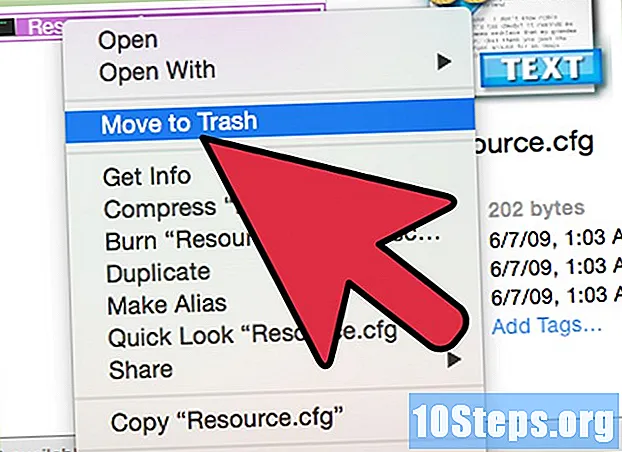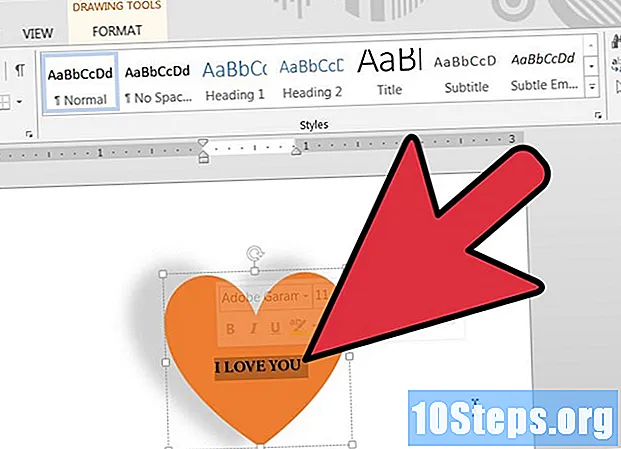תוֹכֶן
Uber הוא שירות המוכר היטב למשתמשי iPhone ו- Android, המשתמשים באפליקציה לטיולים למקומות שונים. עם זאת, אנשים רבים שאין להם טלפון חכם מוטרדים מכך שהם לא יכולים להשתמש ב- Uber מבלי להוריד את האפליקציה. אבל אל תתייאש! להלן מספר דרכים פשוטות להשתמש בשירות Uber גם אם יש לך רק "טיפש טלפון".
צעדים
חלק 1 מתוך 2: יצירת חשבון Uber
בקר בדף אובר. באמצעות מחשב או דפדפן נייד, גש לדף ההרשמה של Uber כדי ליצור חשבון.
- ייתכן שתקבל הודעה מאובר המבקשת לראות את מיקומך. כדי לאשר ליישום להשתמש בכתובת ה- IP שלך כדי להעריך את מיקומך בעת התחלת מרוץ, לחץ על "כן".

הזן את חשבונך ופרטי התשלום שלך. בעמוד הבא יופיעו כמה תיבות טקסט המבקשות לקבל מידע אודותיך. מלא את כל שדות החובה על ידי לחיצה עליהם והזנת הנתונים המתאימים.- אם אינך רואה את אפשרויות התשלום שלך, ייתכן שהדפדפן שלך הפנה אותך אל https://get.uber.com/sign-up/. בדוק אם אתה בכתובת https://get.uber.com/. אל דאגה אם הדפדפן שלך ימשיך להפנות אותך לדף אחר, מכיוון שתוכל להזין את פרטי התשלום שלך מאוחר יותר.
- אם אתה משתמש בקוד קידום מכירות, לחץ על "הוסף קוד קידום מכירות" בתחתית המסך והזן את הקוד שקיבלת.

לחץ על "הרשמה". בתחתית המסך, חפש את הכפתור הכחול הקטן שאומר "הרשמה". כעת תוכלו להזמין אובר ללא האפליקציה.
חלק 2 מתוך 2: שימוש ב- Uber ללא האפליקציה
היכנס לגירסה הניידת של אתר Uber. לחץ כאן בכניסה לאתר. ניתן לגשת אליו באמצעות טאבלטים, מחשבים וטלפונים סלולריים עם חיבור לאינטרנט. לביקור באתר לחץ על הקישור למעלה.

בקש גישה לאתר, במידת הצורך. מטעמי אבטחה, ייתכן שתקבל אזהרת שגיאת חיבור בעת ניסיון להיכנס לאתר. אם זה קורה:- כתוב דוא"ל לכתובת [email protected].
- כלול, בגוף הדוא"ל, את שמך, דוא"ל שנרשם ב- Uber ובקשה לגישה לגרסת המובייל של האתר.
- שלח את המייל. תוך זמן קצר, ככל הנראה תהיה לך גישה לאתר.
- אם אין לך גישה לאתר זה מספר ימים, שלח דוא"ל נוסף לכתובת שלמעלה.
להתחבר. הזן את פרטי החשבון שלך בתיבות המסומנות "דוא"ל" ו"סיסמה ". לאחר מכן לחץ על האפשרות "בוצע" בפינה השמאלית העליונה.
הזן את פרטי התשלום שלך. אם לא בחרת באפשרות תשלום בעת יצירת החשבון, הזן את המידע כאן:
- לחץ על הסמל שנראה כמו אדם קטן בפינה השמאלית העליונה של המסך.
- בתפריט לחץ על "תשלום".
- לחץ על "הוסף תשלום" בתפריט הבא והזן את פרטי הכרטיס שלך.
הכנס את מיקומך. בהתאם להגדרותיך, ייתכן ש- Uber לא תוכל לזהות את מיקומך באופן אוטומטי. אם אתה מקבל הודעה המודיעה לך על הבעיה:
- לחץ על התיבה הלבנה מתחת לכפתור "מקום המוצא" הירוק והזן את המיקום הנוכחי שלך. הסמן השחור "הגדר נקודת התחלה" יעבור לכתובת המצוינת.
התאם את המיקום, במידת הצורך. Uber אמנם יכול לזהות את המיקום, אך ייתכן שהסמן אינו בדיוק מעל הכתובת במפה. התבונן בכדור הכחול במרכז המפה ובמיקום המתאים בראש המסך. אם הכתובת אינה נכונה, לחץ על המפה או לחץ על המסך וגרור למיקום הנוכחי.
בחר את סוג ה- Uber. בתחתית המסך תראה סמל נייד תחת כמה אפשרויות Uber. גרור את הסמל לסוג הרכב שאתה מעדיף.
- UberX הוא השירות הסטנדרטי של החברה. לחץ על אפשרות זו אם אינך בטוח איזה סוג של אובר לבחור.
- אם אתה רואה ברק באמצע מעגל כחול מתחת לאופציה, סימן שסוג זה של גזע פועל תעריף דינמי. זה קורה כשיש ביקוש רב לסוג מכונית והחברה מעלה באופן זמני את המחיר כדי לפצות על המחסור בנהגים. בדרך כלל, התעריף הדינמי מופיע בשעות העומס, ותוכל להימנע ממנו על ידי המתנה של כמה דקות כדי להוריד את הביקוש.
בחר את מיקום ההתחלה שלך. לאחר בחירת סוג ה- Uber ובדיקת הכתובת, לחץ על "הגדר מיקום יציאה" במרכז המפה. תועבר למסך אישור.
הזן את היעד. בפינה השמאלית העליונה של מסך האישור, תראה אפשרות "יעד" באדום. לחץ על הלחצן והזן את הכתובת שאליה אתה הולך.
בדוק את התעריף. בפינה השמאלית התחתונה של המסך לחץ על "הערכת מחיר" כדי לקבל מושג כמה תעלה הנסיעה.
הזן שוברי פרסום (אופציונלי). אם יש לך שובר פרסום, לחץ על האפשרות "קוד קידום מכירות" לצד "הערכת מחיר" והזן את הקוד בתיבה המתאימה.
תשאל את אובר. לחץ על הכפתור השחור בתחתית המסך להזמנת ה- Uber שלך. עכשיו רק חכו!
השאר את הדפדפן פתוח כדי לראות היכן המכונית נמצאת. תראה סמל עגלה מגיע אליך, מסומן בסמל כחול, כמו גם תמונה ושם הנהג ותצלום של המכונית, בתחתית המסך. כאשר העגלה מגיעה למקום היציאה, הסתכלו ברחוב כדי לראות אם הסופר הגיע.
- אל תסגור את הדפדפן כדי להימנע מהסיכון להתנתק ולבטל את המירוץ.